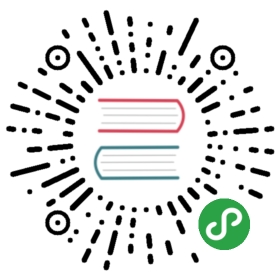列表页
Serene 有 Northwind 数据库的列表和编辑页面,让我们来看看 Northwind 菜单下的 Products 页面。

在这里我们看到按产品名称 (初始排序顺序) 排序的产品列表。
Grid 组件使用的是 SlickGrid,并自定义其主题。关于 SlickGrid 详见:
你可以通过单击列标题更改顺序。若要按降序排序,请再次单击相同的列标题。
要按多个列进行排序,可以使用 Shift + Click。
这是先按 Category 列然后用 Supplier 列进行排序的结果:

当你更改排序顺序时,列表由一个 AJAX 请求服务加载数据。
当你第一次打开页面,初始记录也是通过调用 AJAX 加载数据。
默认情况下列表加载记录的大小是每页100条,且仅从服务器加载当前页面的数据。可在 列表左下角 设置每页显示数据的大小。
在列表的左上角,你可以输入一些关键字进行搜索。
例如,输入 coffee 查找名称中含 coffee 的产品。

它使用产品名称字段搜索,也可以使用另一个或多个字段进行快速搜索,我们将在后面的章节进行详细介绍。
在列表右上角,有 Supplier 和 Category 筛选条件。
下拉列表组件使用的是 Select2,详见:
选择 Seafood 作为 Category 的过滤条件,结果将只显示该类别的产品。

所有的排序、分页和过滤都是在服务器端进行,由 Serenity 生成动态 SQL 进行查询。
也可以在网格右下角单击 编辑筛选 添加列筛选条件。

在这里,你可以通过单击 增加筛选条件 添加列表的任意列并设置列名、过滤操作、条件值让其作为过滤条件。
根据列类型,筛选条件有一些是简单的文本框,还有一些是下拉列表或其他自定义控件。
另外,也可以通过点击 and 把其修改为 or。
你还可以通过点击括号来调整筛选条件间的行距。